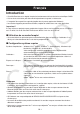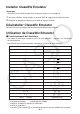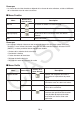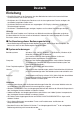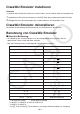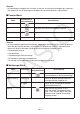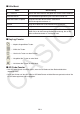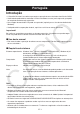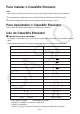Operation Manual
DE-2
ClassWiz Emulator installieren
Hinweise
• Installieren Sie ClassWiz Emulator nicht in einem Ordner, der von anderer Software verwendet wird.
1. Doppelklicken Sie auf Ihrem Computer auf die EXE-Datei der Anwendung ClassWiz Emulator.
2. Befolgen Sie dann die Anweisungen des auf dem Bildschirm erscheinenden Texts.
ClassWiz Emulator deinstallieren
Verwenden Sie die Windows-Systemsteuerung, um die Software zu deinstallieren.
Benutzung von ClassWiz Emulator
k Emulator-Bedienung
• Zum Bedienen des virtuellen Rechners auf dem Computerbildschirm „drücken“ Sie die
gewünschten Tasten, indem Sie diese anklicken.
• Über die Computertastatur ist die folgende Tastenbedienung möglich:
Computertastatur Rechnertaste
Tabulator Leerstelle
A
F1
1 ( g*
1
)
F2
S
F3
m (
*
3
)
F4
O (
*
3
)
F5
K
Home (Heimtaste)
m (
*
3
)
Enter (Eingabetaste)
= ( E*
1
*
2
)
Delete (Löschtaste) Back Space (Rücktaste)
Y ( ^*
1
)
↓ ↑ → ←
cfed
^
6
( )
( )
+ - * /
+ - * /
. (Punkt) , (Komma)
. ( ,*
1
*
2
*
4
)
0 — 9
0— 9
x y
X *
5
Y *
5
Ctrl+C Ctlr+Ins Bildschirmaufnahme
*
1
fx-92 Spéciale Collège *
2
fx-92B Spéciale Collège
*
3
fx-82CN X, fx-350CN X, fx-95CN X, fx-991CN X
*
4
fx-87DE X, fx-991DE X
*
5
Die X-Taste und die Y-Taste stehen nur auf einigen Rechnermodellen zur Verfügung.